u装机宏基笔记本BIOS设置u盘启动教程
来源:www.uzhuangji.cn 发布时间:2015-08-17 16:09
随着电脑技术的飞速发展,u盘装系统已经成为市面上最受欢迎的装机方式之一,用户们可以使用u装机u盘启动盘安装任意自己心怡的系统镜像包,但是部分宏基笔记本的电脑用户却苦于不懂的如何设置宏基笔记本u盘启动,下面就一起来看看u装机宏基笔记本BIOS设置u盘启动教程。
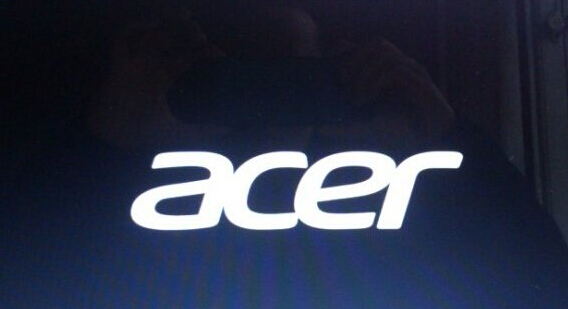
1.开机按F2进入BIOS设置界面,在弹出的BIOS设置界面中,将界面切换到“Boot”栏,然后移动光标“Boot priority order”回车确认,在弹出的Boot priority order设置界面中,通过上下方向键将“USB HDD”移动到第一项,最后按F10键保存并且重启电脑即可。如下图所示
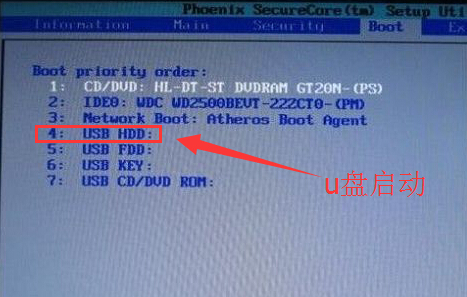
2.当然不少用户嫌BIOS设置u盘启动太过麻烦,想要直接通过快捷键u盘启动,那么只需要在BIOS设置里面,将界面切换到“Main”栏,然后移动光标选择“F12 Boot Menu”回车确认,在弹出的小窗口中移动光标选择“Enabled”回车确认,最后按F10保存并且重启电脑即可。如下图所示
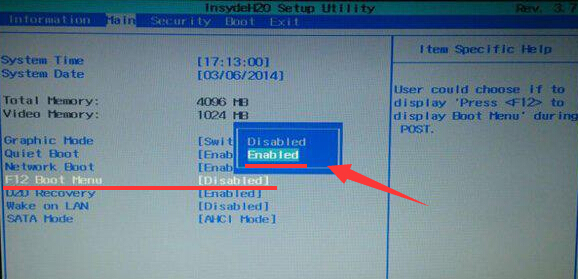
3.想要使用快捷键u盘启动的用户,完成步骤二之后,开机按F12键再选择u盘启动即可。
宏基笔记本的电脑用户,有不懂的设置宏碁笔记本u盘启动或者是想要学习宏基笔记本BIOS设置u盘启动方法的电脑用户,可以尝试以上的设置方法操作看看,希望以上的设置方法可以给大家带来更多的帮助。
推荐阅读
"联想YOGA 14s笔记本怎么进入bios设置u盘启动"
- 惠普战66四代怎么进入bios设置U盘启动 2021-03-03
- 华硕ARTONE怎么进入bios设置U盘启动 2021-03-03
- 三星星曜pen pro怎么进bios设置一键U盘启动 2021-03-02
- 戴尔g3怎么进bios设置u盘启动 戴尔g3怎么改启动项 2021-03-01
华硕灵耀U2怎么进入bios设置U盘启动
- 炫龙炫锋怎么进bios设置U盘启动 2021-02-28
- RedmiBook14怎么进入bios RedmiBook14怎么设置U盘启动 2021-02-27
- 荣耀MagicBook14怎么进入bios 荣耀MagicBook14怎么设置U盘启动 2021-02-26
- msi微星GL65笔记本怎么进bios设置U盘启动 2021-02-25
u装机下载
更多-
 u装机怎样一键制作u盘启动盘
u装机怎样一键制作u盘启动盘软件大小:358 MB
-
 u装机超级u盘启动制作工具UEFI版7.3下载
u装机超级u盘启动制作工具UEFI版7.3下载软件大小:490 MB
-
 u装机一键u盘装ghost XP系统详细图文教程
u装机一键u盘装ghost XP系统详细图文教程软件大小:358 MB
-
 u装机装机工具在线安装工具下载
u装机装机工具在线安装工具下载软件大小:3.03 MB










